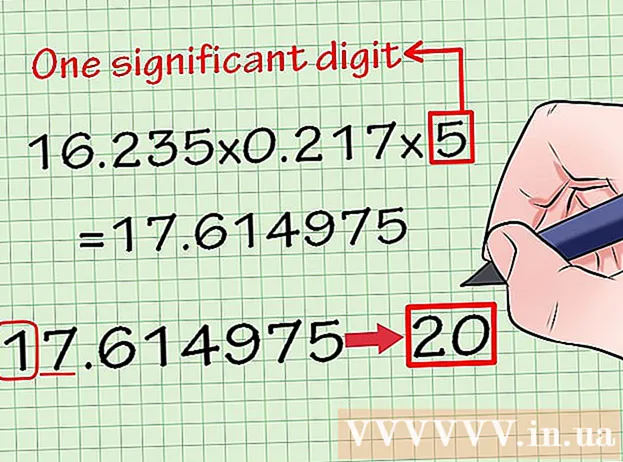Автор:
Peter Berry
Дата На Създаване:
12 Юли 2021
Дата На Актуализиране:
1 Юли 2024

Съдържание
Ако имате стар компютър или просто използвате софтуер, който изисква високи графични и системни ресурси, можете да подобрите производителността на компютъра си, като ограничите функцията за хардуерно ускорение. хардуерна скорост) или деактивирайте функцията напълно. Тази опция може да не е налична на по-нови компютри, но е вероятно да работи добре на по-стари компютри.
Стъпки
Преди старт
Не всички компютри имат тази функция. Повечето по-нови компютри, използващи графични карти Nvidia или AMD / ATI, обикновено не разполагат с променливо ускорение. Тези опции обикновено са налични само на по-стари компютри или компютри, използващи вградената графична карта.
- За да промените настройките за скорост за тези карти, трябва да отворите контролния панел за вашата карта. Можете да получите достъп до този раздел, като щракнете с десния бутон върху работния плот и изберете Контролен панел на вашата графична карта.
- Настройката за ускорение може да се намира в различно положение в зависимост от производителя и вида на картата. Обикновено ще видите тази настройка в раздела „Системни настройки“ или „Настройки на изображението“.
Метод 1 от 2: За Windows 7 и 8

Отворете менюто "Старт" и щракнете върху Контролен панел.
Щракнете върху „Персонализация“.

Щракнете върху „Настройки на дисплея“.
Намерете и щракнете върху „Разширени настройки“.

Щракнете върху картата.Отстраняване на неизправности.- Ако не виждате раздела Отстраняване на неизправности, това означава, че драйверът на графичната карта не поддържа тази функция на Windows. Актуализирането на драйвера може да помогне за добавяне на функционалност, но най-вероятно ще трябва да персонализирате настройките, като използвате контролния панел на вашата графична карта.
- Можете да влезете в контролния панел на Nvidia или AMD, като щракнете с десния бутон върху работния плот и изберете този раздел в менюто.
Щракнете Промяна на настройките.
- Ако бутонът Промяна на настройките е сив, драйверът на графичната карта не поддържа тази функция на Windows. Актуализирането на драйвера вероятно ще добави тази функция, но ще трябва да промените настройките чрез контролния панел на вашата графична карта.
- Можете да отидете до Nvidia или AMD Control Panel, като щракнете с десния бутон върху работния плот и го изберете от менюто.
Регулирайте настройките за хардуерно ускорение, както желаете. Превъртете докрай наляво, ако искате да изключите функцията напълно.
Щракнете върху бутона.Приложи , след това щракнете Добре за да излезете от диалоговия прозорец.
Щракнете. Добре, след това излезте от полето Display Properties.
Рестартирайте компютъра, за да активирате променените настройки. реклама
Метод 2 от 2: За Windows Vista
Щракнете върху Старт, за да отворите менюто Старт.
Отворете контролния панел.
Щракнете върху „Облик и персонализация“.
Щракнете върху "Adjust Screen Resolution" в менюто.
Щракнете върху „Разширени настройки“ в прозореца Настройки на дисплея.
Щракнете върху картата.Отстраняване на неизправности в прозореца Monitor Properties.
Щракнете върху бутона.Промяна на настройките.
Бутон за избор.tiếp tục в прозореца Защита.
Променете настройките за хардуерно ускорение, както желаете. Преместете настройката докрай наляво, ако искате да я изключите напълно.
Щракнете. Добре, след това рестартирайте компютъра. реклама
Съвети
- Ограничаването или напълно изключването на хардуерното ускорение е необходимо, ако компютърът работи изключително бавно. Това обикновено се случва при по-стари компютри или се случва, когато компютърът има слаба графична карта, но все още се опитва да стартира софтуер или игри, които изискват повече системни ресурси на компютъра и изискват по-добра графична карта. Ако компютърът ви показва признаци на бавна работа, особено когато започнете да гледате видеоклипове или да играете игри, понякога изключването на хардуерно ускорение може частично да реши проблема, без да се налага незабавно да инвестирате в нов компютър. или надградете съществуващ компютър.